Google Chrome - один из самых популярных браузеров, который используется миллионами людей по всему миру. Он предлагает множество функций, среди которых удобное управление загрузками файлов. Однако, в стандартных настройках все скачиваемые файлы сохраняются в одной папке.
Возможно, вам приходилось искать скачанные файлы в этой папке при помощи проводника или редактора файлов. Но что если вы хотите менять место сохранения в зависимости от типа файла или просто хранить их в более удобной папке? В этой статье мы расскажем вам, как изменить папку загрузок в Google Chrome.
Шаг 1: Открыть настройки браузера
Перед тем, как начать процесс изменения папки загрузок, убедитесь, что у вас установлена последняя версия Google Chrome. Затем откройте браузер и наберите в адресной строке "chrome://settings". Нажмите клавишу Enter и откроется окно настроек браузера.
Лучший способ изменить папку загрузок в Google Chrome
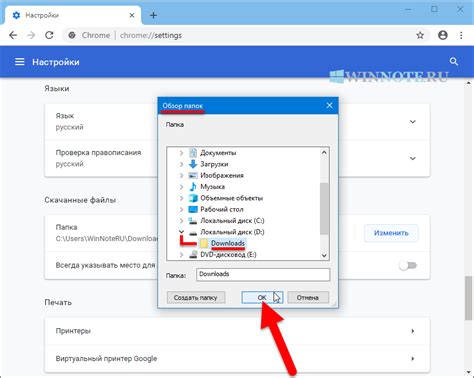
Google Chrome предлагает удобные возможности для настройки папки загрузок. Если вы хотите изменить место, куда будут сохраняться все загруженные файлы, вам понадобится всего несколько простых шагов.
Первым делом откройте браузер Google Chrome и нажмите на иконку меню в верхнем правом углу окна. В выпадающем меню выберите раздел "Настройки".
Далее прокрутите страницу вниз и найдите раздел "Расширенные настройки". Нажмите на него и далее выберите пункт "Загрузки".
В открывшемся окне вы увидите раздел "Папка загрузок". Чтобы изменить путь к этой папке, нажмите на кнопку "Изменить" рядом с текущим путем.
Выберите новую папку для загрузок, используя проводник файлов. После выбора папки, нажмите на кнопку "Выбрать".
Теперь все ваши загрузки будут сохраняться в новом месте, указанном вами. Не забудьте нажать на кнопку "Готово", чтобы сохранить изменения.
Таким образом, лучший способ изменить папку загрузок в Google Chrome - это использовать встроенные настройки браузера. Следуя простым шагам, вы сможете легко настроить место сохранения всех загружаемых файлов по своему усмотрению.
Подробная инструкция по настройке

Шаг 1: Откройте Google Chrome на своем компьютере.
Шаг 2: В правом верхнем углу окна браузера найдите значок "Три точки".
Шаг 3: Нажмите на значок и в выпадающем меню выберите пункт "Настройки".
Шаг 4: В окне настроек прокрутите вниз и найдите раздел "Расширенные".
Шаг 5: В разделе "Расширенные" выберите пункт "Загрузки".
Шаг 6: В разделе "Загрузки" вы увидите поле "Расположение файлов".
Шаг 7: Щелкните на поле "Расположение файлов" и выберете новую папку для загрузок.
Шаг 8: После выбора новой папки для загрузок нажмите на кнопку "ОК".
Шаг 9: Теперь все загружаемые файлы будут сохраняться в указанной вами папке.
Это была подробная инструкция по настройке папки загрузок в Google Chrome. Теперь вы можете удобно управлять сохраняемыми файлами.